No-code конструктор от Unisender. Простая интеграция, подробная аналитика, готовые шаблоны сценариев. 14 дней — 0 ₽.
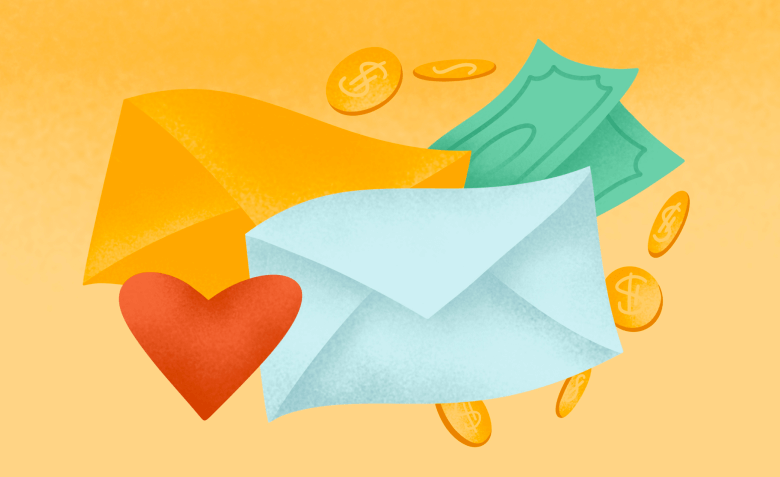
На компьютере или в мобильном приложении
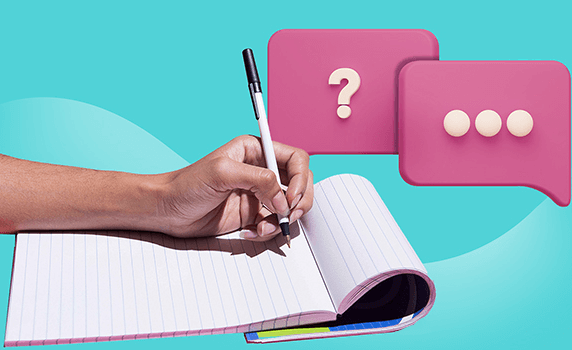
Папки в Telegram позволяют навести порядок: сгруппировать каналы, чаты и ботов по тематикам или проектам. Чтобы можно было быстро найти нужное и не отвлекаться на остальное. Особенно актуально, если у вас сотни подписок, и в них легко заблудиться.
Нужно открыть главное меню — кликнуть на иконку с тремя горизонтальными линиями в левом верхнем углу. Затем выбрать «Настройки → Папки» и нажать кнопку «Создать новую папку».
Мессенджер предлагает придумать название для новой папки и добавить чаты: отдельно или целыми типами (контакты, не контакты, группы, каналы, боты).
Настраиваете нужные площадки и нажимаете «Сохранить» — новая папка появляется на тёмной панели слева. Теперь, если нужно добавить или удалить какие-то каналы, можно кликнуть на неё правой кнопкой и выбрать «Настроить папку».
Здесь алгоритм похожий. Нужно вызвать меню, тапнуть на «Настройки» и выбрать «Папки». В этом разделе можно создать новую папку или настроить уже добавленные.
Если папка уже не нужна, нажмите на три вертикальные точки рядом с её названием и выберите «Удалить». Чтобы переместить папку выше или ниже по списку, достаточно просто зажать её и потянуть.
Процесс немного отличается, так как разный интерфейс.
Нужно зажать кнопку «Чаты», дождаться появления меню, и там уже выбрать «Добавить папку».
С добавлением, типами, исключениями — всё так же, как и в десктопной программе или мобильном приложении для Android. Но уже настроенные папки появятся не в панели слева, а в этом же разделе «Чаты» — сверху.
Вообще папки в Telegram синхронизируются между разными устройствами. Достаточно сгруппировать каналы, чаты и ботов в мобильном приложении — созданные и настроенные папки появятся и в десктопной версии. И наоборот.
Первая фишка. При создании папок Telegram рекомендует собрать два вида папок: «Новые» и «Личные».
В папку «Новые» будут попадать только непрочитанные сообщения от выбранных контактов, каналов, групп и ботов. Здесь же можно собирать сообщения от тех, кто не входит в ваши контакты.
В папку «Личные» будут попадать сообщения только от людей. Тех, кто в вашем списке контактов и нет. Зависит от ваших настроек.
Вторая фишка. Созданными папками можно делиться по ссылке-приглашению. То есть вы можете создать папку, а потом поделиться ей с подписчиками своего канала или просто отправить кому угодно.
Чтобы поделиться папкой, зажмите её в приложении на смартфоне или нажмите на правую кнопку мыши на компьютере. Появится функция «Поделиться» — кликните на ней, чтобы перейти в меню общей папки. Альтернативный путь: настройки → «Папки с чатами» → нужная папка → «Поделиться папкой».
В открывшемся меню вы можете выбрать каналы из папки и скопировать ссылку-приглашение. Если нажмете на три точки рядом с ней, сможете переименовать ссылку или получить QR-код на присоединение к ней.
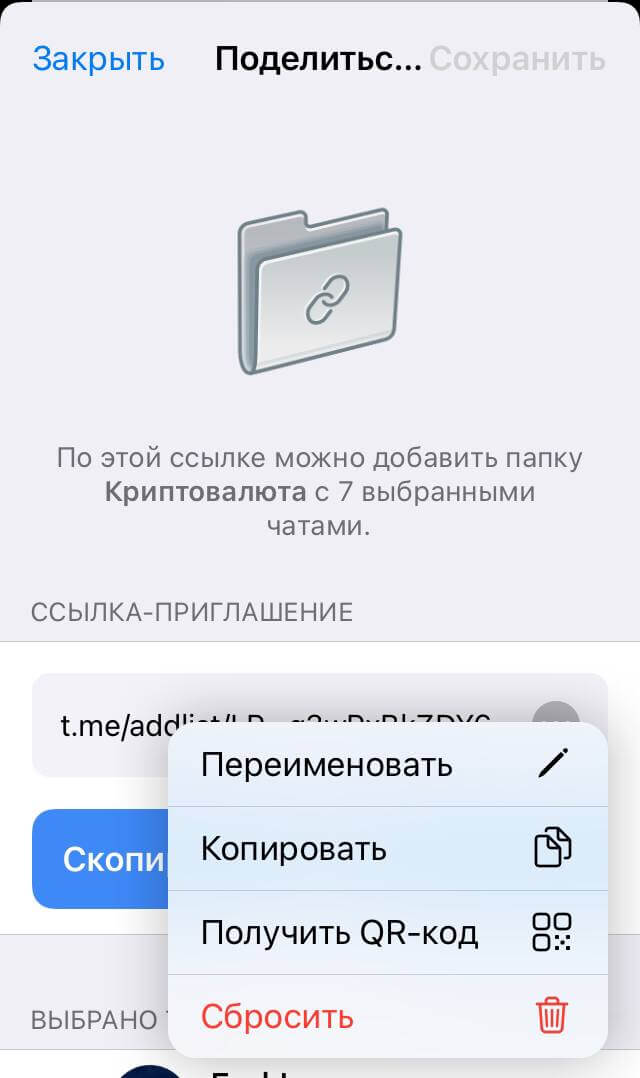
Поделиться папкой не получится, если в нее входят:
1. Открыть «Настройки → Папки» и нажать «Создать новую папку» (на компьютере и в приложении для Android). Или зажать «Чаты» и выбрать «Добавить папку» (в приложении Telegram для iPhone).
2. Добавить отдельные чаты или целые типы: контакты, группы, каналы, боты. По аналогии можно настроить исключения. Например, убрать чаты без уведомлений, уже прочитанные или архивированные.
3. Нажать «Сохранить» и готово. Созданные папки появятся в панели слева (в Telegram Desktop и приложении для Android) или в верху раздела «Чаты» (в приложении для iOS).
4. Чтобы добавить или удалить канал (контакт, чат или бота) из папки, можно снова открыть настройки Telegram. Или отредактировать нужную папку напрямую — кликнуть или тапнуть по иконке, выбрать соответствующий пункт меню.
5. Поменять порядок папок — легко. Нужно просто зажать нужный элемент и потянуть вверх или вниз.
6. Любую папку можно удалить через настройки или контекстное меню. И это не повлечёт отписки от каналов или чатов, которые были внутри.
7. Всего в Telegram можно добавить до 10 папок. В каждую из них поместится до 100 чатов. При подписке Telegram Premium можно создать 30 папок на 200 чатов.
8. На одну папку можно создавать разные пригласительные ссылки и выбирать каналы или чаты, к которым присоединится пользователь. Например, так вы можете делиться рабочими чатами, но постоянным сотрудникам давать ссылку сразу на всех чаты, а стажёрам — на 2-3.
Читайте только в Конверте
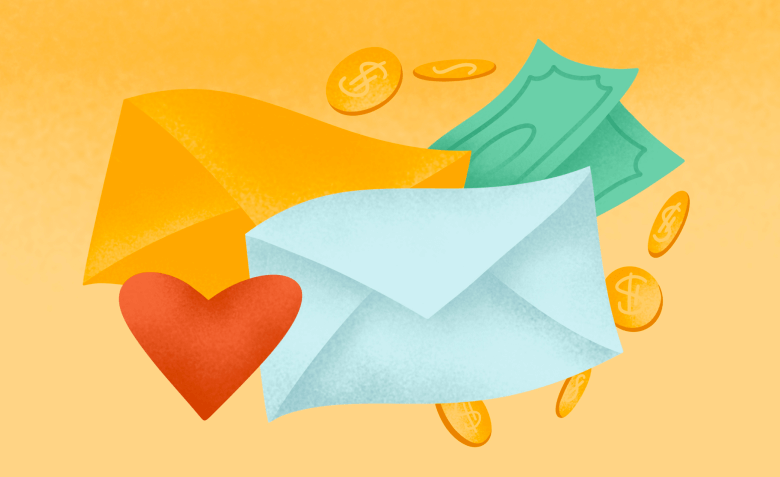
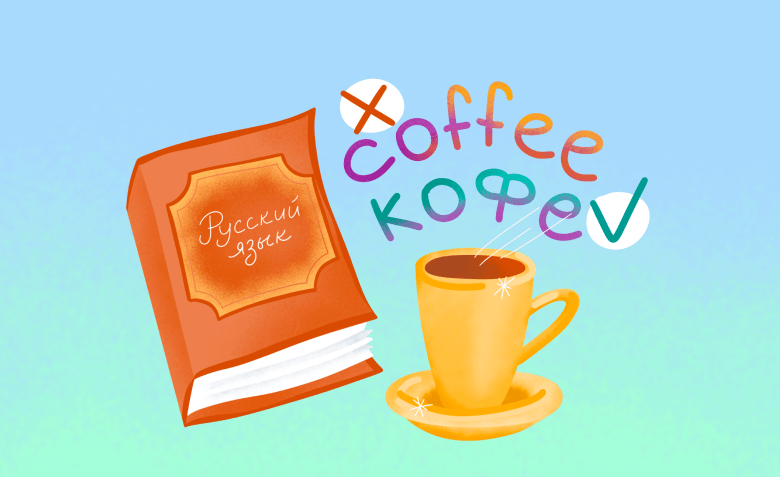
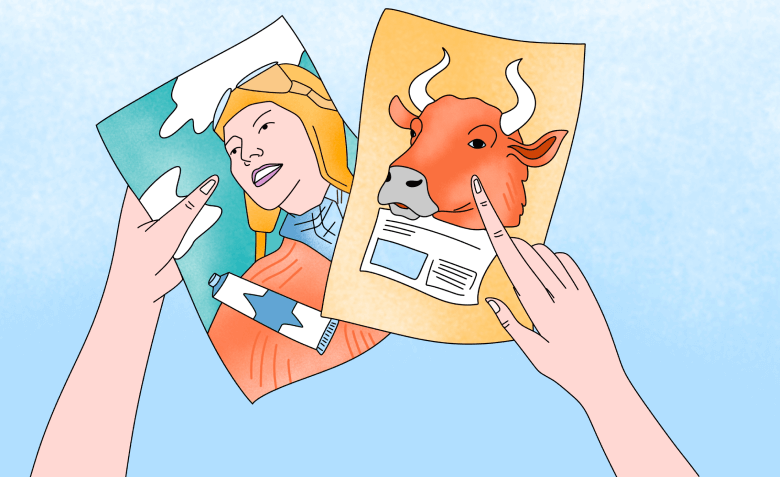

Искренние письма о работе и жизни, эксклюзивные кейсы и интервью с экспертами диджитала.
Проверяйте почту — письмо придет в течение 5 минут (обычно мгновенно)